Hva er "Gruppepolicy" i Windows?

Gruppepolicy er en Windows-funksjon som inneholder en rekke avanserte innstillinger, spesielt for nettverksadministratorer. Den lokale gruppepolicyen kan imidlertid også brukes til å justere innstillingene på en enkelt datamaskin.
Gruppepolicy er ikke laget for hjemmebrukere, så det er bare tilgjengelig på profesjonelle, ultimate og enterprise versjoner av Windows.
Sentralisert gruppe Policy
Hvis du bruker en Windows-datamaskin i et Active Directory-miljø, kan gruppepolicyinnstillinger defineres på domenekontrolleren. Nettverksadministratorer har ett sted der de kan konfigurere en rekke Windows-innstillinger for hver datamaskin på nettverket. Disse innstillingene kan også håndheves, slik at brukerne ikke kan endre dem. Hvis du for eksempel bruker gruppepolicy, kan en nettverksadministrator blokkere tilgang til bestemte deler av Windows-kontrollpanelet, eller angi et bestemt nettsted som startsiden for hver datamaskin i nettverket.
Dette kan være nyttig for å låse datamaskiner, begrense tilgangen til bestemte mapper, appletter på kontrollpanelet og programmer. Det kan også brukes til å endre en rekke Windows-innstillinger, inkludert de som ikke kan endres fra kontrollpanelet eller krever at registret justeres.
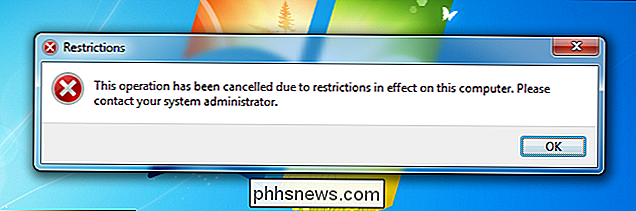
Mange gruppepolicyinnstillinger endrer faktisk registret verdier i bakgrunnen - faktisk, Du kan se hvilken registerverdi en gruppepolicyinnstilling endrer. Gruppepolicy gir imidlertid et mer brukervennlig grensesnitt og muligheten til å håndheve disse innstillingene.
Lokal gruppepolicy
Gruppepolicy er ikke bare nyttig for nettverk av datamaskiner i bedrifter eller skoler. Hvis du bruker en profesjonell versjon av Windows, kan du bruke den lokale gruppepolicyeditoren til å endre gruppepolicyinnstillinger på datamaskinen din.
Ved hjelp av gruppepolicy kan du justere noen Windows-innstillinger som vanligvis ikke er tilgjengelige fra grafisk grensesnitt. Hvis du for eksempel vil angi et egendefinert påloggingsskjermbilde i Windows 7, kan du enten bruke Registerredigering eller Gruppepolicy Editor - det er lettere å endre denne innstillingen i gruppepolicyredigeringsprogrammet. Du kan også tilpasse andre områder av Windows 7 med gruppepolicyredigereren. Du kan for eksempel skjule varslingsområdet (også kjent som systemstatusfeltet).
Den lokale gruppepolicyredigereren kan også brukes til å låse en datamaskin, akkurat som du ville låse ned en datamaskin på et bedriftsnettverk. Dette kan være nyttig hvis du har barn som bruker datamaskinen din. For eksempel kan du tillate brukere å kjøre bare bestemte programmer, begrense tilgangen til bestemte stasjoner eller håndheve krav til brukerkontopassord, inkludert å sette en minimumslengde for passord på datamaskinen.
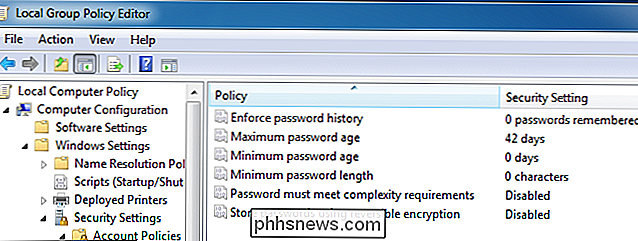
Bruke lokal gruppepolicy
For å få tilgang til lokal gruppepolicyredigerer på din Windows-datamaskin (forutsatt at du bruker en profesjonell utgave av Windows eller bedre, ikke en hjemmeversjon), åpne Start-menyen, skriv inn gpedit.msc og trykk Enter.
Hvis du ikke ser programmet gpedit.msc, bruker du en Hjem-utgave av Windows.
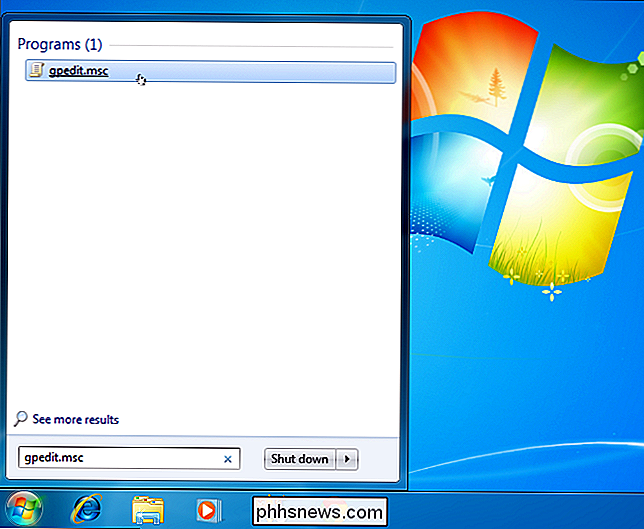
Du bør nok ikke grave gjennom gruppepolicyredigereren og se etter at innstillingene skal endres, men hvis du ser en artikkel på nettet som anbefaler at du endrer en gruppepolicyinnstilling for å oppnå et bestemt mål, er dette stedet du kan gjøre.
Gruppepolicyinnstillinger er oppdelt i to seksjoner - Datamaskinkonfigurasjonen kontrollerer datamaskinspesifikke innstillinger mens brukeren Konfigurasjonsseksjonen styrer brukerspesifikke innstillinger.
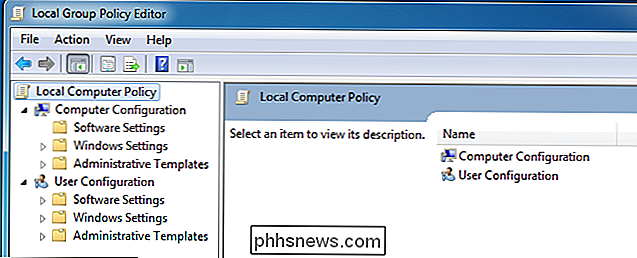
For Eksempel er Internet Explorer-innstillinger under Administrative maler Windows-komponenter Internet Explorer
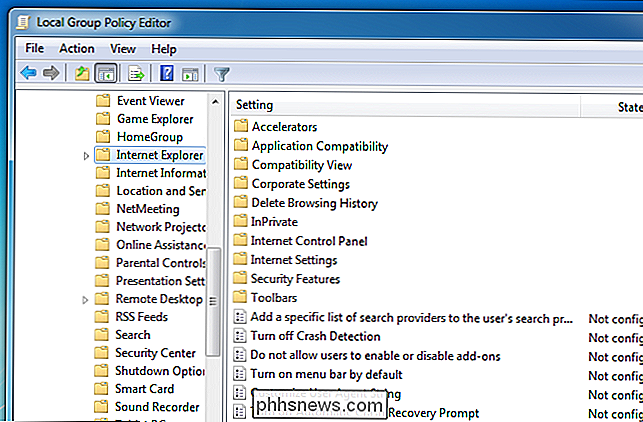
Du kan endre en innstilling ved å dobbeltklikke på den, velge et nytt alternativ og klikke på OK.
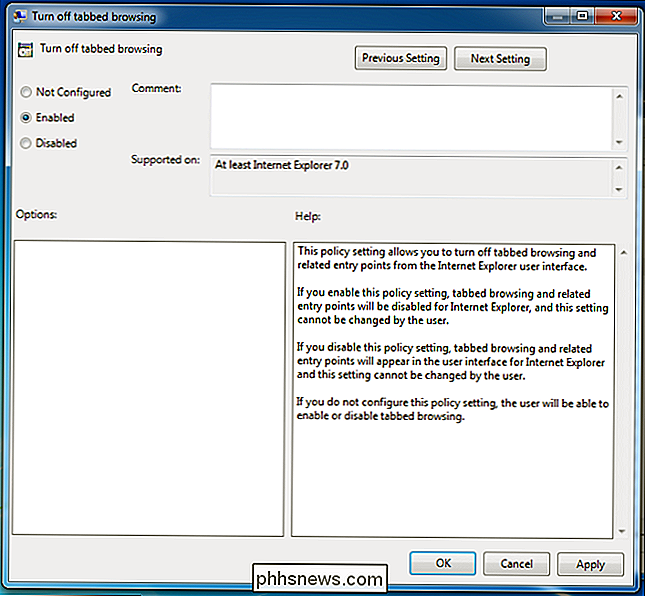
Dette er bare å skrape overflaten av det Du kan gjøre med gruppepolicy - vi har også dekket muliggjør revisjon fra gruppepolicyredigereren for å se hvem som er logget på datamaskinen din og når.
Du bør nå få en bedre forståelse av gruppepolicy, hva du kan gjøre med det, og hvordan det adskiller seg fra registerredigering, som ikke er designet for enkel redigering av innstillinger for hånd.

Hvorfor kan du ikke bli smittet bare ved å åpne en epost (ny)
Epost-virus er ekte, men datamaskiner er ikke smittet bare ved å åpne e-postmeldinger lenger. Bare åpne en e-post for å se det er trygt - selv om vedlegg kan fortsatt være farlig å åpne. Tidligere sikkerhetsproblemer med Microsoft Outlook resulterte i mye skade, og noen tror fortsatt at det bare er å åpne en e-post som er farlig.

Slik endrer du volumet på TV-en din ved hjelp av Apple TV Siri-fjernkontrollen
Den nye Siri-fjernkontrollen som følger med Apple TV 4, er definitivt et steg opp fra forrige generasjon, komplett med en styrespor og bevegelsessporing. Fjernkontrollen leveres også med dedikerte volumknapper som gjør det mulig å styre TV-, lyd- eller lydmottakerens volum uten behov for en annen fjernkontroll.



